几何画板是一个通用的数学、物理教学环境,提供丰富而方便的创造功能使用户可以随心所欲地编写出自己需要的教学课件。软件提供充分的手段帮助用户实现其教学思想,可以说几何画板是......
2021-09-28 172 几何画板功能
用几何绘图工具绘图时,有时我们需要给图形的不同部份填充不同的颜色加以区分或者显示。以五角星为例,如何利用几何画板给五角星填色呢?
在几何画板软件中,我们要把五角星分割为许多的三角形或者四多边形才能涂上颜色。具体操作如下:
1.绘制好五角星后。鼠标在各个线段的交叉点单击下,出现交点。这些点将五角星分成5个小三角形和1个五边形。
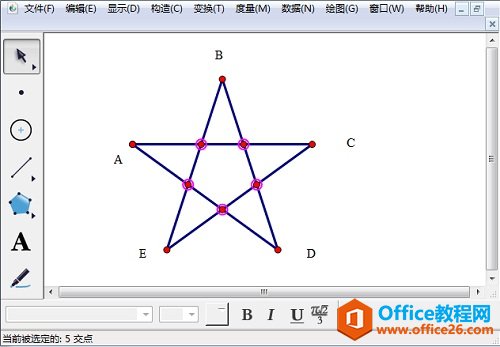
2.单击侧边栏“移动箭头工具”,选择其中一个三角形的三个顶点。
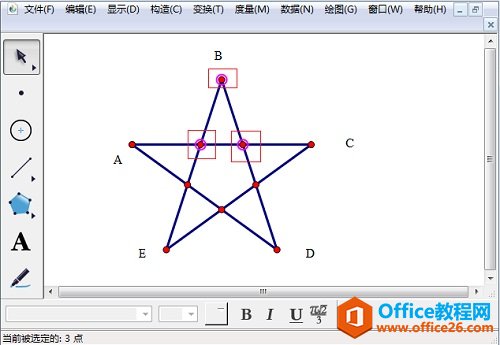
3.单击菜单栏“构造”—> “三角形的内部”,如图所示。
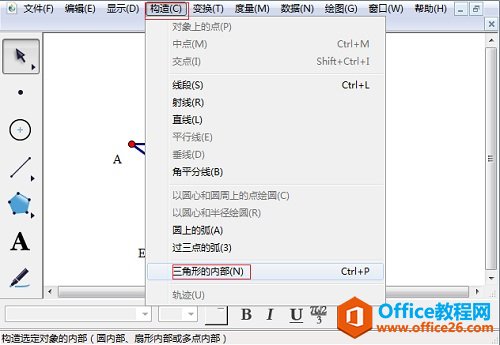
4.用同样的方法把其他三角形的颜色也涂上,如图所示。中间的五边形也用同样的方法,选取顶点再构造。这样五角星的颜色就填充好了。
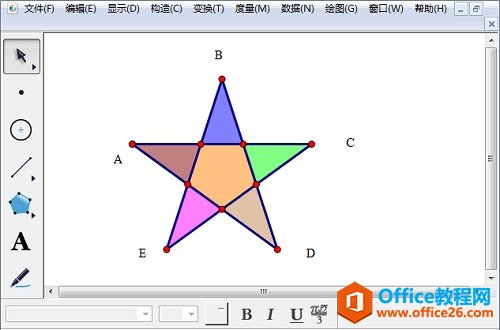
5.若要改变每部份的颜色,选中对象,单击右键,在菜单中选择颜色,选择自己想要的颜色即可。
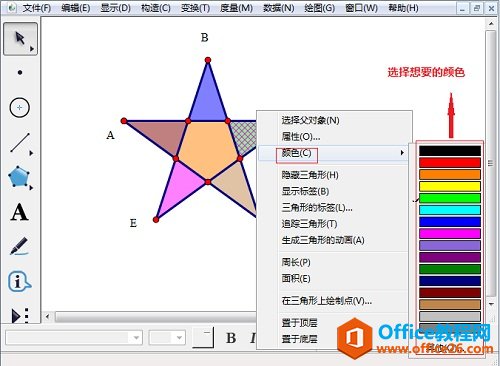
标签: 几何画板给五角星填色
相关文章

几何画板是一个通用的数学、物理教学环境,提供丰富而方便的创造功能使用户可以随心所欲地编写出自己需要的教学课件。软件提供充分的手段帮助用户实现其教学思想,可以说几何画板是......
2021-09-28 172 几何画板功能

几何画板界面及特色体现几何画板特色主要体现在以下几个方面:一、便捷的交流工具由于每个画板都可以被用户按自己的意图修改并保存起来,它特别适合用来进行几何交流、研究和讨论......
2021-09-28 52 几何画板特色

几何是一门富有创造性的知识工具,可以发现对象之间有趣的关系。几何画板为您提供丰富的几何对象和使用方法,您不仅可以创建这些对象,并且建立之间的联系以及确定其属性。以下内容......
2021-09-28 273 几何画板对象元素